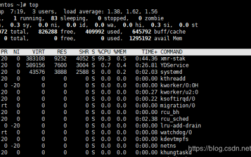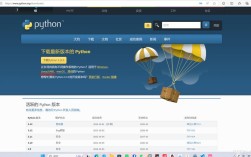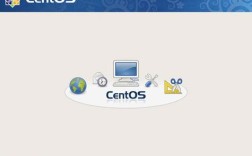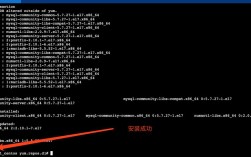远程访问CentOS的详细方法
准备工作
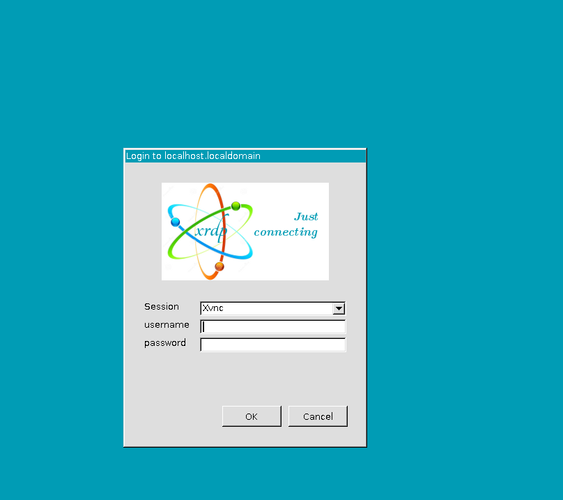
在开始之前,请确保您的CentOS服务器满足以下条件:
1、安装桌面环境:远程桌面连接需要桌面环境支持,可以通过执行以下命令来安装GNOME桌面环境:
- yum y groups install "GNOME Desktop"
2、确保服务器可访问:确保CentOS服务器和您的Windows系统处于同一局域网内,或者服务器有公网IP,并且可以从Windows机器上访问它。
安装必要的软件包
在CentOS上,您需要安装一些软件包来支持远程桌面连接,请按照以下步骤操作:
1、安装EPEL库:EPEL(Extra Packages for Enterprise Linux)是一个为Red Hat系列Linux提供额外软件包的仓库,在终端中执行以下命令来安装EPEL:
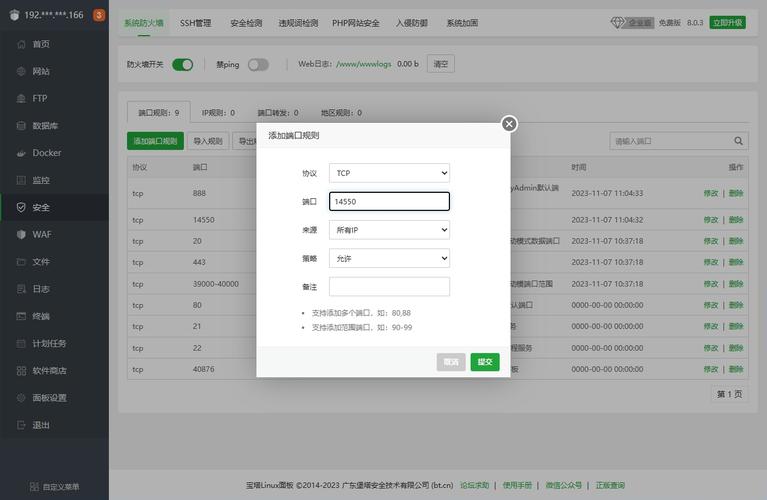
- yum install epelrelease
2、安装xrdp:xrdp是一个开源的远程桌面协议(RDP)服务器,它允许您通过RDP从Windows系统远程连接到Linux,执行以下命令来安装xrdp:
- yum install xrdp
3、安装完成后,启动xrdp服务并设置其开机自启:
- systemctl start xrdp
- systemctl enable xrdp
4、检查xrdp服务的状态:
- systemctl status xrdp
5、使用netstat命令查看xrdp监听的端口(通常是3389):
- netstat tnlp | grep xrdp
6、安装TigerVNC服务器:TigerVNC是一个基于VNC的远程桌面协议实现,虽然xrdp本身提供了RDP服务,但为了增强兼容性和稳定性,您可能还需要安装TigerVNC服务器,执行以下命令来安装:
- yum install tigervncserver
配置防火墙和SELinux
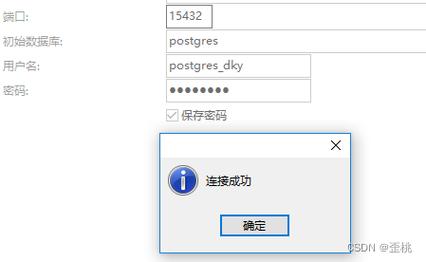
在CentOS上,防火墙和SELinux可能会阻止远程桌面连接,您需要相应地配置它们:
1、关闭防火墙或放行3389端口:如果您的服务器上运行着防火墙(如firewalld),您需要关闭它或者放行3389端口,执行以下命令来停止并禁用firewalld:
- systemctl stop firewalld
- systemctl disable firewalld
如果只想放行3389端口,而不是完全禁用防火墙,您可以使用以下命令:
- firewallcmd addport=3389/tcp permanent
- firewallcmd reload
2、配置SELinux:SELinux(SecurityEnhanced Linux)是Linux内核的一个安全模块,在某些情况下,SELinux可能会阻止远程桌面连接,为了简化设置,您可以临时将SELinux设置为宽容模式(Permissive),这样它就不会阻止连接了,执行以下命令来临时禁用SELinux:
- sudo setenforce 0
这只是一个临时解决方案,在生产环境中,您应该仔细配置SELinux以确保系统的安全性。
在Windows上建立远程桌面连接
您已经准备好了CentOS服务器来接受远程桌面连接,在您的Windows系统上执行以下步骤来建立连接:
1、打开“远程桌面连接”应用程序(通常在“开始”菜单的“附件”文件夹中)。
2、在“远程桌面连接”对话框中,输入CentOS服务器的IP地址或主机名。
3、点击“连接”按钮。
4、如果您是第一次连接到该服务器,Windows可能会要求您确认服务器的身份,点击“是”或“连接”以继续。
5、输入您在CentOS上设置的用户名和密码。
6、如果一切正常,您现在应该能够看到CentOS的桌面环境,并可以使用鼠标和键盘进行控制了。
相关问答FAQs
1、问题一:如何在CentOS上设置ssh以进行远程连接?
答案:在CentOS上设置SSH以进行远程连接,首先需要确保已经安装了OpenSSH服务器,可以通过以下命令安装:
- sudo yum install opensshserver
安装完成后,可以编辑/etc/ssh/sshd_config文件来修改配置,确保以下配置项的值为"yes",用于启用远程连接:
- PermitRootLogin yes
- PasswordAuthentication yes
保存并退出文件后,重新启动SSH服务以使配置生效:
- sudo systemctl restart sshd
在另一台计算机上,使用SSH客户端工具(如PuTTY、SecureCRT等)连接到CentOS服务器,打开终端或命令提示符,使用以下命令连接:
- ssh username@ip_address
username是CentOS服务器上的用户名,ip_address是CentOS服务器的IP地址或域名。
2、问题二:如何通过VNC远程访问CentOS?
答案:要通过VNC远程访问CentOS,首先需要在CentOS上安装VNC服务器,可以通过以下命令安装:
- yum install tigervncserver
安装完成后,启动VNC服务器并设置用户密码:
- vncserver :1
这将启动VNC服务器并在用户的.vnc目录下创建启动脚本、配置、日志等文件,默认连接端口为5901,可以在本地计算机上安装VNC客户端(如RealVNC Viewer、TightVNC等),启动VNC客户端并输入CentOS服务器的IP地址和端口号进行连接,输入正确的密码后,即可成功登录并看到远程CentOS的桌面环境。